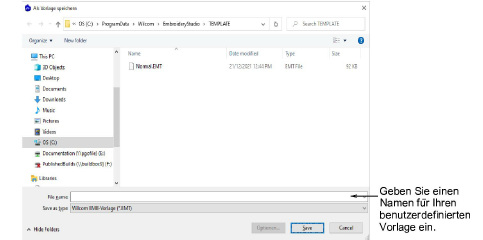
Sie können Dokumentvorlagen mithilfe von Stickmustern erstellen, die die gewünschten Objekte und Eigenschaftseinstellungen besitzen. Speichern Sie einfach das Stickmuster oder Elemente daraus als Vorlage. Dokumentvorlagen sehen genauso aus wie Stickdateien, verwenden jedoch die Dateiendung EMT.
1Erstellen Sie ein neues Stickmuster oder öffnen Sie ein bereits existierendes.
2Passen Sie nach Bedarf die Eigenschaftseinstellungen, Stile und Effekte an.
3Fügen Sie die Objekte und Schriftzüge hinzu, die in der Vorlage erscheinen sollen. Zum Beispiel könnte es vorkommen, dass Sie Schriftzugbeispiele auf unterschiedlichen Grundlinien einschließen möchten. Wenn Sie die Vorlage benutzen, kann der gewünschte Text einfach über das Schriftzugbeispiel geschrieben werden.
4Select File > Save As Template. The Save As Template dialog opens onto the Template folder.
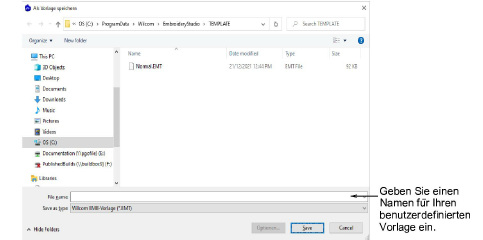
Anmerkung: The dialog opens to this folder...
C:\ProgramData\Wilcom\EmbroideryStudio\TEMPLATE
Die Stickmustervorlagen müssen hier gespeichert werden, sonst erscheinen sie nicht in der Vorlagen-Liste, wenn Sie ein neues Stickmuster beginnen.
5Select Wilcom Template (EMT) from Save as type list.
6Geben Sie einen Namen an und klicken Sie auf Speichern. Das Vorlage steht nun zur Anwendung bereit.
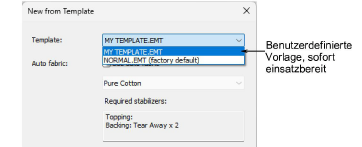
Tipp: Das Datei-Menü bietet separate Befehle zum Speichern von Monogramm- und Teamnamen-Vorlagen. See related topics.